Vihje: Katso lisätietoja Microsoft Formsista tai aloita heti ja luo kysely, koe tai äänestys. Haluatko edistyneempää brändäystä, kysymystyyppejä ja tietojen analysointia? Kokeile Dynamics 365 Customer Voicea.
Usean kielen tuen Microsoft Forms voit luoda lomakkeen tai kyselyn omalla kielelläsi ja antaa sitten yleisön vastata omalla kielellään. Kun saat vastauksia, ne tallennetaan yhteen lomakkeeseen, joka on omalla oletuskielelläsi.
Kielten lisääminen ja kääntäminen
-
Valitse Lisää lomakeasetuksia

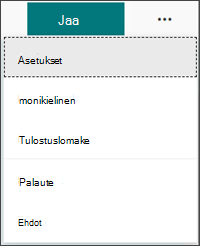
-
Valitse Lisäkieli-kohdassa

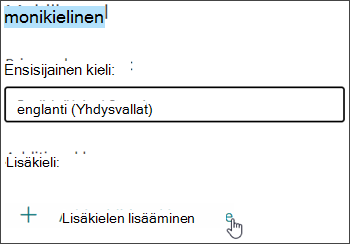
Voit etsiä kieltä tai selata kieliluetteloa ja lisätä haluamasi kielen.
Huomautus: Yksittäinen lomake voi tukea enintään 11 kieltä, myös ensisijaista kieltä.
-
Vie osoitin lisätyn kielen päälle ja napsauta Muokkaa kieltä -kynäkuvaketta.
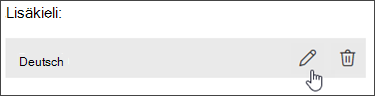
-
Aloita kääntäminen napsauttamalla otsikkoosaa.
-
Napsauta otsikon alla olevaa tekstiruutua ja käännä sen yläpuolella oleva teksti. Tee tämä myös lomakkeessasi kysymyksissä.
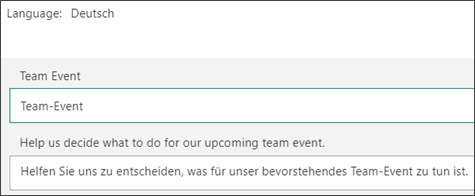
-
Kun käännös on valmis, valitse Takaisin.
Mitä vastaajat näkevät
Kun lähetät lomakkeen, vastaajat saavat lomakkeen oletuskielellä (jos olet lisännyt tämän kielen ja kääntänyt sen lomakkeeseen).
Useiden kielivastausten vastaanottaminen yhdessä lomakkeessa
Kun napsautat Lisätietoja-linkkiä kunkin kysymyksen alla, näet kielisarakkeen, jossa näet, miten kukin kieliryhmä vastasi. Kun tarkastelet tuloksia Excelissä, myös tämä kielisarake näkyy työkirjassasi.
Palautetta Microsoft Forms
Odotamme palautettasi! Jos haluat lähettää palautetta sovelluksesta Microsoft Forms, siirry lomakkeen oikeaan yläkulmaan ja valitse Lisää lomakeasetuksia 










